コラム詳細

はじめに
Salesforceを導入済みで、顧客管理や営業支援ツールとしてフル活用している企業のシステム担当者であれば、使い勝手が良好でない機能、設定が面倒な作業などについて、「もう少し効率化できないだろうか」と感じたことがあるでしょう。そういう場面で役立つのが、「Salesforce DevTools」です。そこで今回は、Salesforce「DevTools」のインストールから機能、使い方などについて解説します。「Salesforceをより便利に使いたい」と考えている担当者様は必読です。
他にも、「Salesforce」を活用して業務効率を見直したい方には、こちらの動画「猫の手も借りたい担当者必見!Salesforce活用改善事例の紹介」をご視聴ください。
Salesforceの「DevTools」とは?
「Salesforce DevTools」は、xgeek.netから提供されている「Chrome拡張機能」の1つであり、ビジネスシーンでも多用されているWebブラウザ「Google Chrome」上で利用できる、デベロッパー向け開発支援機能です。インストールすることで、Chromeの機能を拡張・パワーアップすることが可能になります。
主要な機能は後述するとして、代表的な役割は、Salesforceを操作するうえで効率の悪い作業の工数を削減し、作業時間を短縮させること。オブジェクトの定義書、設計書作成プロセスの簡易化や、それをファイルとして出力するなど、Salesforceの導入段階からでも活用できる拡張機能ツールといえます。
作業効率の改善やデータ分析の利便性を向上させるうえでも、活用法をマスターすることをオススメします。
Salesforce DevToolsを使用するメリット
Salesforce DevToolsを使用するメリットは前述の通り、Salesforceを操作するうえでの作業効率を改善し、開発・運用スピードが上げられることです。
たとえば、Salesforceのデータベース設計における代表的な設計図である「ER図」の作成。DevToolsを使わない状態だと、取引先と取引先責任者、責任者の権限などのE(エンティティ)と、仕入れ、注文、販売などのR(リレーションシップ)の分岐図を、それぞれ手入力しなければなりません。同様に、さまざまな業務プロセスを概念データモデル化する「オブジェクト定義書」作成も、オプショナリティやカーディナリティをそれぞれ手作業で作成することになります。
DevToolsは、そういった面倒で非効率な作業を省略し、工数短縮につながる便利な機能が多数搭載されています。Chrome Webストアから無料でダウンロードできるChrome拡張機能であり、インストール後も課金無しで使える点も、メリットの1つと言えるでしょう。
DevToolsのインストール方法と、使えない場合の対処法
DevToolsをインストールする場合は、まずChrome Webストアにアクセスし、検索窓に「Salesforce DevTools」と入力してください。他のWebアプリケーション用DevToolsも複数あるので、「Salesforce」の文字を入れるのをお忘れなく。
Salesforce DevTools画面が出たら、右上にある「Chromeに追加」をクリックした後に、画面上部に表示されるモーダルウィンドウ内の「拡張機能を追加」ボタンをクリックします。インストールは、これだけで完了します。
複数のChrome拡張機能をインストールしている場合は、タスクバーに追加してピン留めしておくと使いやすくなります。インストールしたDevToolsを使おうとして、「このアプリをClassic以外のページで開いているようです(実際の画面は英語)」という表示が出た場合、「ACTIVE」ボタンをクリックし、「アクセスを許可しますか?」画面で「許可」ボタンをクリックすることで、機能にアクセスできるようになります。
DevToolsの機能と使い方について
カスタム項目の一括編集を行ったり、リストビューページを自動作成したりと、Salesforceの作業性を高める多彩な機能を備えているDevTools。本稿では、とくによく使われる代表的な機能の使い方について紹介します。
オブジェクト項目定義書自動生成
オブジェクト項目の定義書を、Excelで自動作成する機能です。対象オブジェクトを画面上で開き、Salesforce DevToolsからワンクリックで、オブジェクト項目が入力された定義書をExcel形式でダウンロードできます。
まず、任意のオブジェクトのリストビューを開きます。下記図では取引先オブジェクトでSalesforce DevToolsを開いた状態ですが、右上に「Export」ボタンが表示されるので、それをクリック。
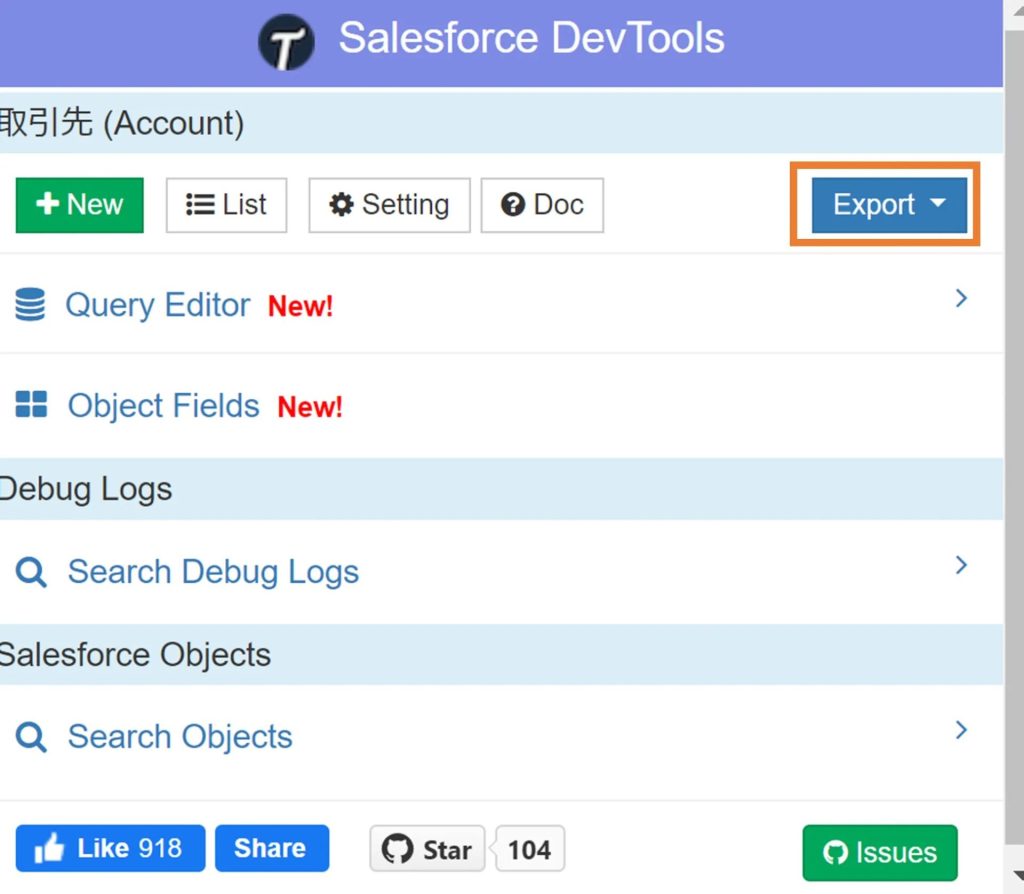
<「Export」ボタンをクリック>
「Export」ボタンをクリックすると、「リードオブジェクト項目定義書」とネーミングされたExcelファイルが自動的にダウンロードされます。自動ダウンロードにならない方は「Object Fields Definition」をクリックしてください。「Object Fields Definition」をクリックするとファイルのダウンロードが可能です。
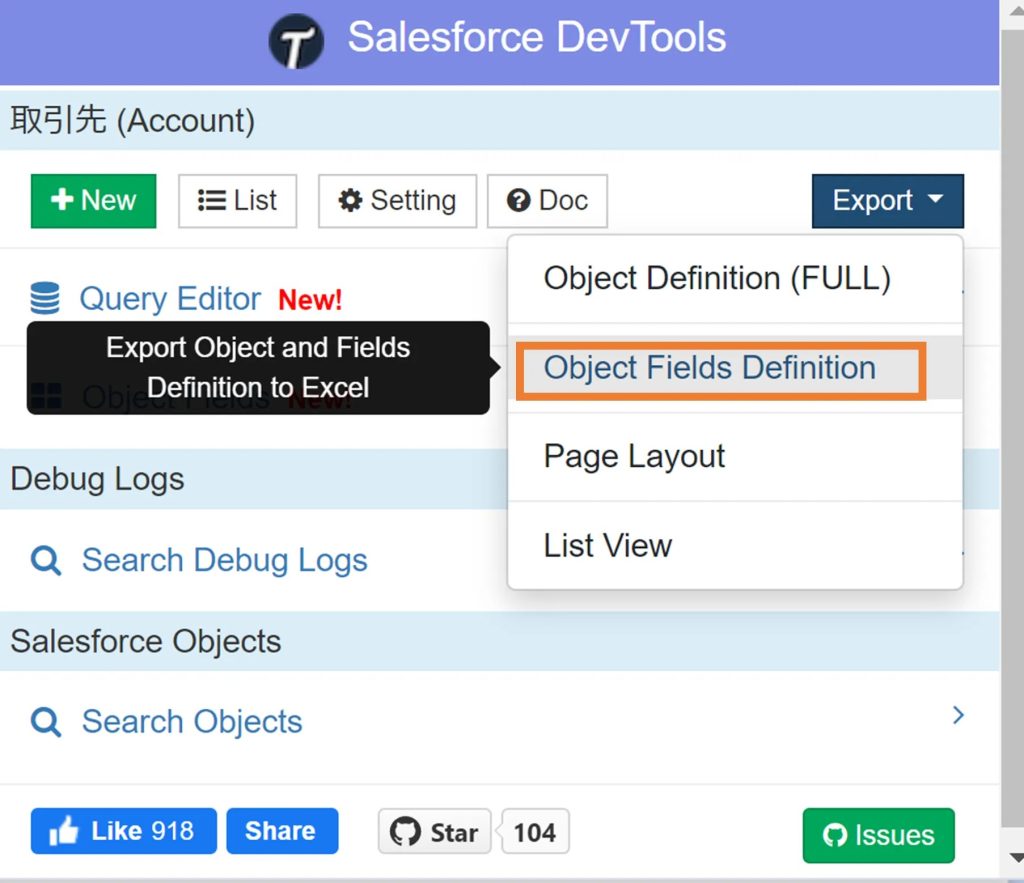
<「Object Fields Definition」をクリックしてファイルをダウンロード>
ファイルを開くと、オブジェクト項目定義書に記載されている項目情報が自動生成され、Excelの表でまとめられている状態となります。この機能は、Salesforce DevToolsで最も人気があり、多用されている機能です。
テストコード・SOQLのクイック自動生成
Salesforceデベロッパーであれば、簡易的な動作確認のためにテストコードやSOQLを使う機会がありますが、Salesforce DevToolsを使えば、それらの自動生成も可能になります。
オブジェクト項目定義書の出力と同様、まず、任意のオブジェクトのリストビューを開きます。DevToolsを開くと、右上に「Query Editor」へのリンクが表示されるので、それをクリック。
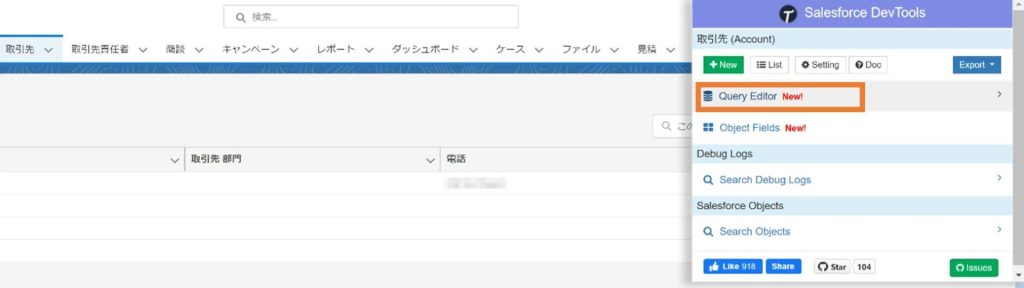
<「Query Editor」をクリック>
「クエリエディタ」が表示されるので、任意のSOQL文を記述して「Query」ボタンをクリックします。
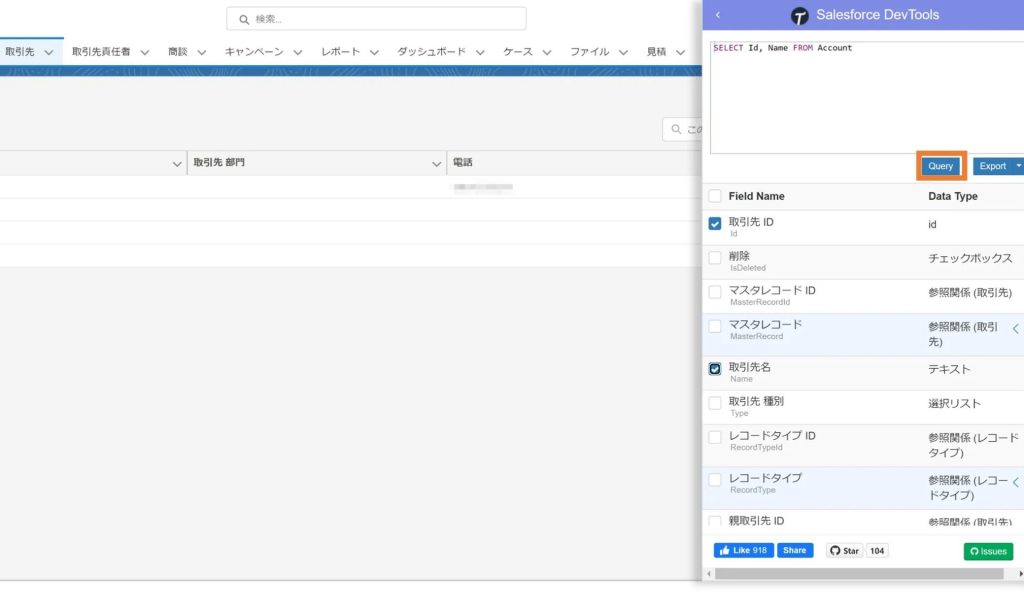
<「Query」ボタンをクリック>
すると、下の図のように、記述したSOQLが実行されて画面左に結果が表示されます。
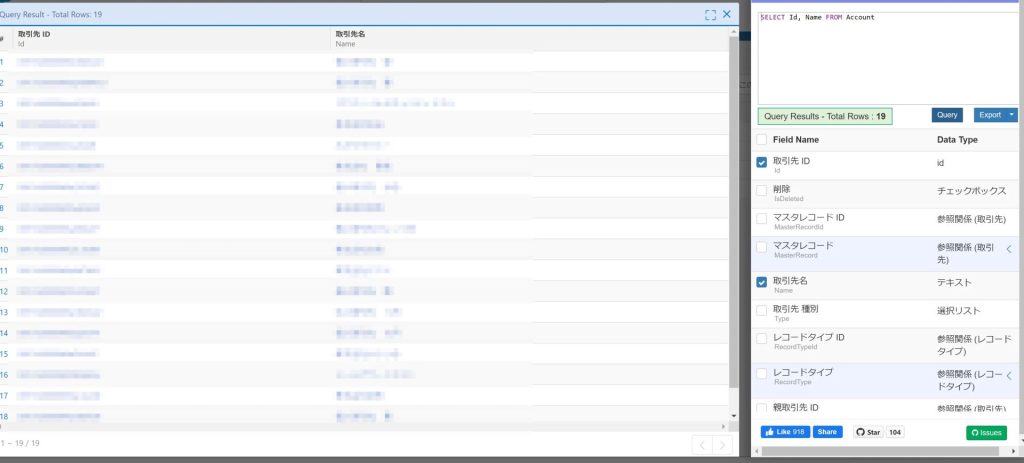
<記述したSOQL>
オブジェクトAPI参照名の表示・非表示機能
任意のオブジェクト詳細ページで、オブジェクトの識別子である「API参照名」を表示または非表示にする機能です。地味な機能ではありますが、グローバル化が進む近年、多国籍な業務環境の企業では有効活用されているようです。
まず、任意のオブジェクト詳細ページを開いた状態でDevToolsを開くと「Show Object API Name」へのリンクが表示されるので、クリック。
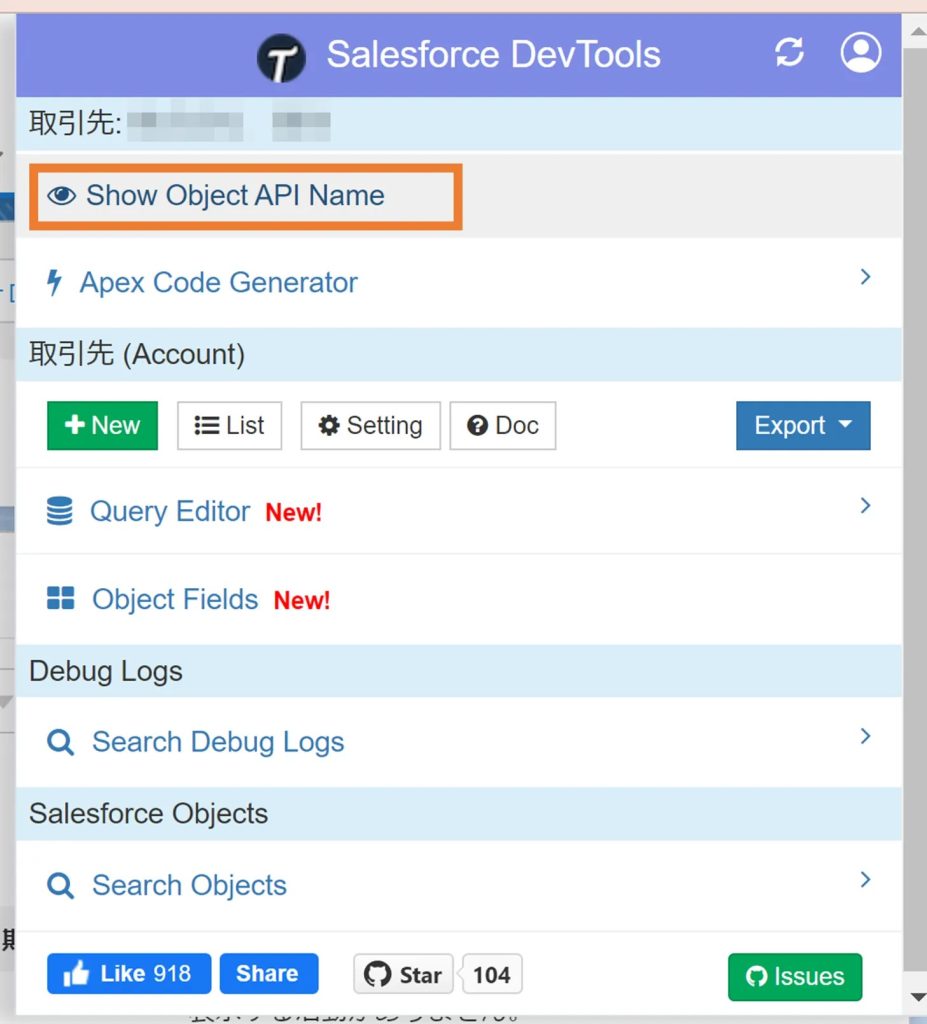
<「Show Object API Name」をクリック>
画面上で、詳細の各項目名の隣にAPIが併記されていることが確認できるはずです。
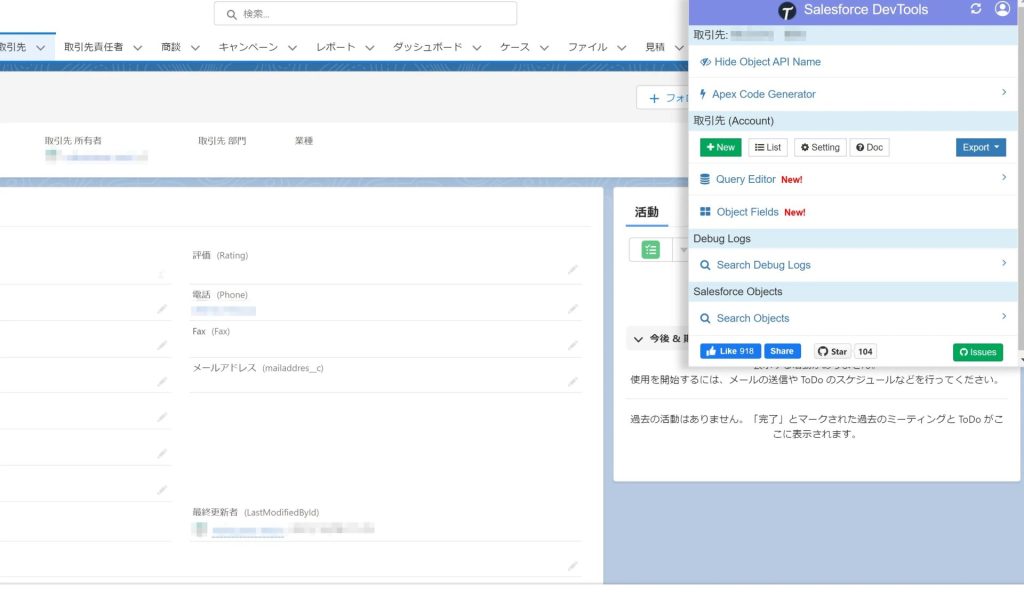
<APIが併記>
ER図の自動生成
Salesforce活用の“設計図”とも言える、「ER図(データモデル)」を自動生成する機能を紹介します。
Salesforce DevToolsから任意のオブジェクトを検索ボックスで検索し、チェックボックスをオン。画面右上の「Export」ボタンをクリックします。開かれたメニュー内の[ERDs(svg)]をクリックすると、svg形式で選択したオブジェクトのER図をダウンロードできます。
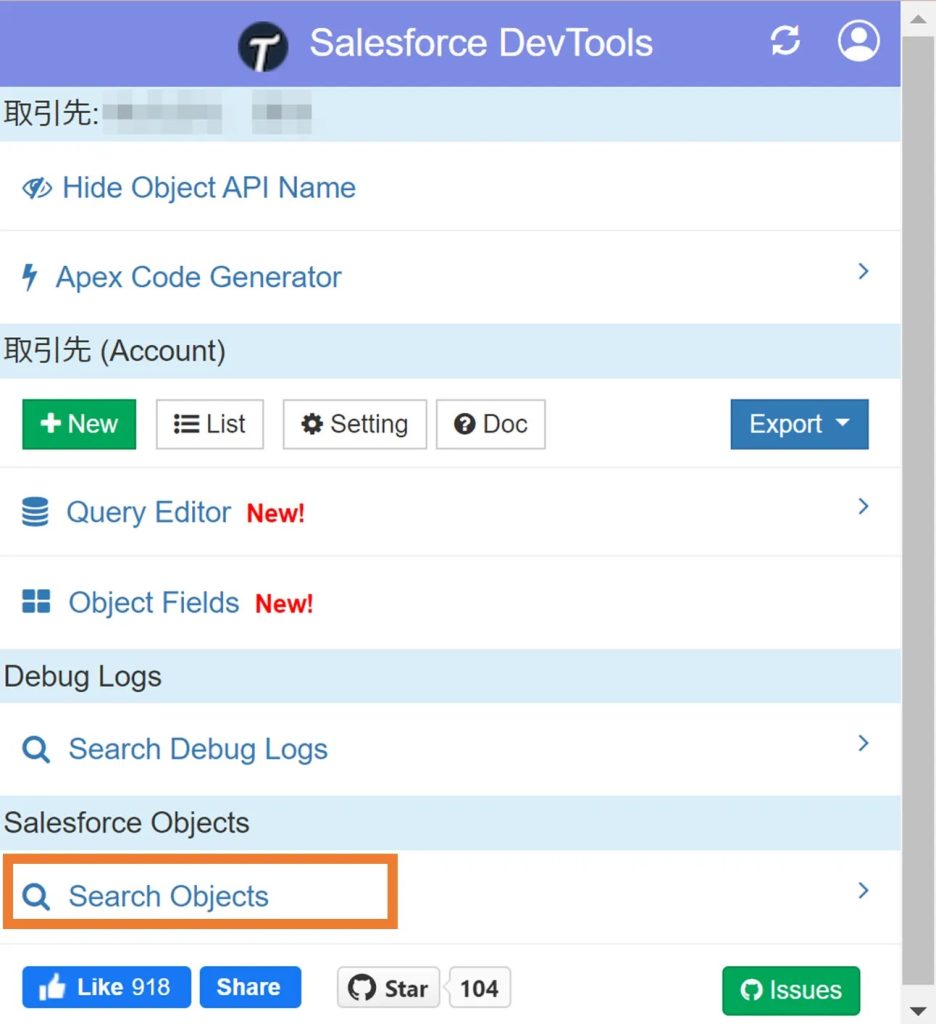
<「Search Objects」をクリック>
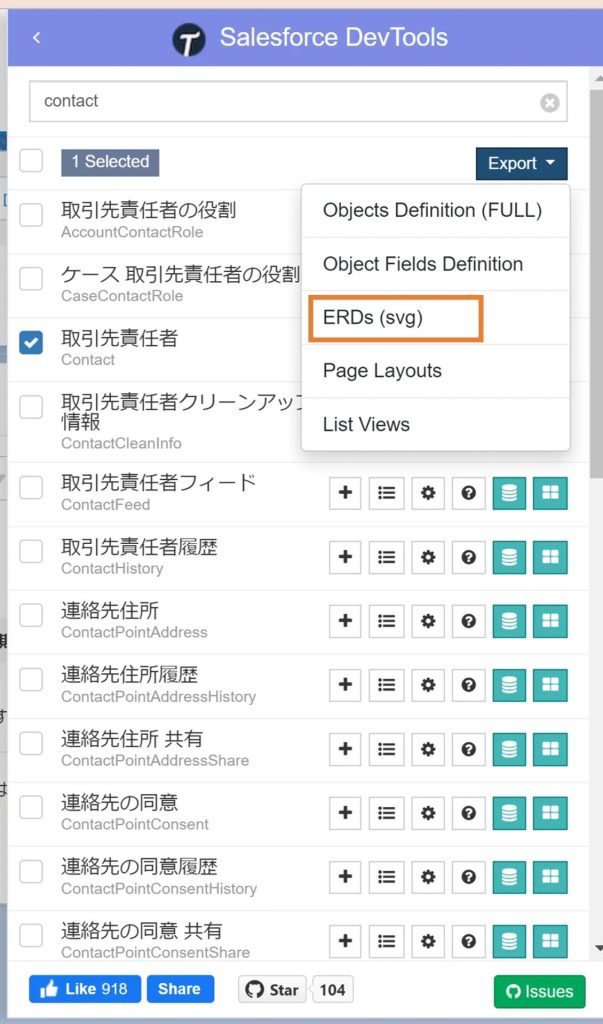
<「EDRs(svg)」をクリック>
たとえば、取引先責任者オブジェクトであれば、以下のようなER図を手に入れられます。
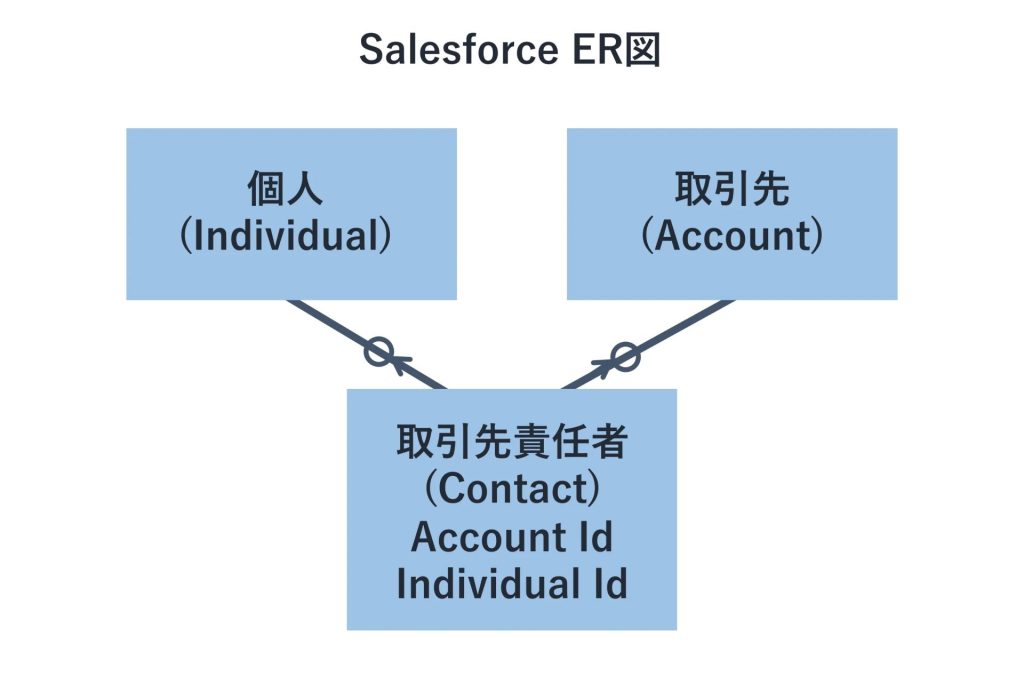
<ER図>
Salesforce DevToolsを使用する際の注意点について
Salesforce DevToolsを使用する際、注意すべき点が3つほどあるので、そちらもご紹介します。
代表的なものとしては、「DevToolsの呼び出しはVisualforceページでは行えない」という点。Visualforceページは、アプリケーション開発者にとって基本のビルディングブロックであり、標準的なWe ページに似ているため、誤ってこちらから操作しようとするケースが多いようです。DevToolsの呼び出しでエラーが起こる場合は、まずVisualforceページを開いていないかどうかを確認してください。
次に注意したいのが、「ショートカットキーの競合」です。DevToolsの呼び出しはショートカットキーの設定ができますが、ブラウザ標準のショートカットキーも多数あるので(元に戻る【Alt】+【←】、やり直しする【Alt】+【→】など)、DevToolsのショートカットキーを設定する前に、それら標準ショートカットと重複していないかどうかを確認しておきましょう。
3つ目は、「アクセス権限」についてです。Salesforceの「すべてのデータの編集/参照」権限が付与されているライセンスでなければ、DevToolsを使用できません。アクセスエラーが出る場合、最初に確認すべきはSalesforceへのアクセス権限です。
まとめ
今回は、Salesforce DevToolsの概要や主な機能、使い方などを紹介しました。DevToolsを活用すれば、オブジェクト定義書作成時にコピペを繰り返す、設定画面で一つひとつのチェックボックスをクリックする…といった非効率的な作業が、一気に解消できます。
それでも、難しそうだ、使い方がよくわからないといった困りごとがありましたら、ご相談ください。当社には300名(23年5月時点)を超える専門コンサルタントが在籍し、お客様の視点からSalesforceのサポートサービスを行っています。効率的なSalesforceの活用を、当社のカスタマーサクセスチームがサポートいたしますので、ぜひセラクCCCの無料相談からお問い合わせください。
Salesforceでお悩みなら、
まずはお気軽に
お問い合わせください
Salesforceでお悩みなら、
まずはお気軽に
お問い合わせください














